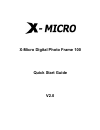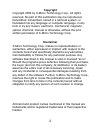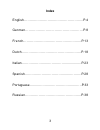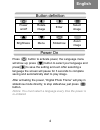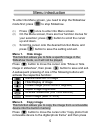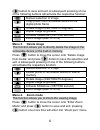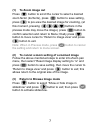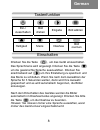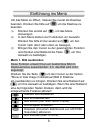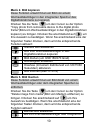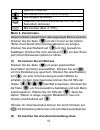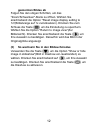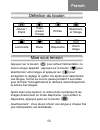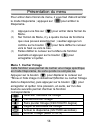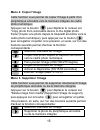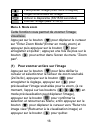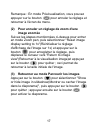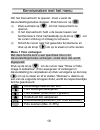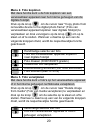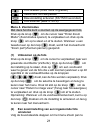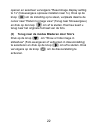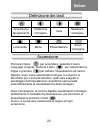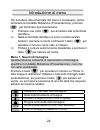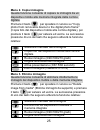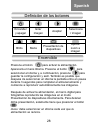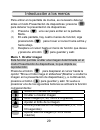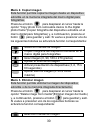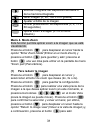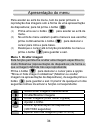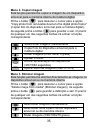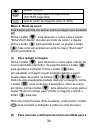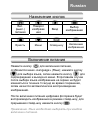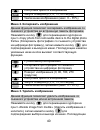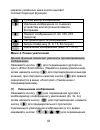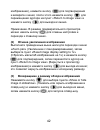- DL manuals
- X-Micro
- Digital Photo Frame
- XPFA-128
- Quick Start Manual
X-Micro XPFA-128 Quick Start Manual
Summary of XPFA-128
Page 1
X-micro digital photo frame 100 quick start guide v2.0
Page 2: Information To User
1 information to user product name: x-micro digital photo frame 100 model name: xpfa-std, xpfa-128, xpfa-256, xpfa-512 this device complies with part 15 of the fcc rules. Operation is subject to the following two conditions:(1)this device may not cause harmful interference,and (2) this device must a...
Page 3: Copyright
2 copyright copyright 2006 by x-micro technology corp., all rights reserved. No part of this publication may be reproduced, transmitted, transcribed, stored in a retrieval system, or translated into any language or computer language, in any form or by any means, electronic, mechanical, magnetic, opt...
Page 4: Index
3 index english…………………...………………………..P.4 german…………………......……………………p.8 french……………………..……………………..P.13 dutch…………………………..…………………p.18 italian………………………………............….…p.23 spanish…………………………….....………….P.28 portuguese……...……………………….………..P.33 russian………………………………….……….P.38.
Page 5: Button.
4 power on/off rotate image enter select image brightness menu slideshow zoom image press button to activate power, the language menu will show up; press button to select your language and press to save the setting and exit. After selecting a language the screen will pause for 3 seconds to complete ...
Page 6: Menu 1.
5 to enter into menu screen, you need to stop the slideshow mode first; press to stopslideshow. (1) press once to enter into menu screen. (2) on the menu screen, there are four function menus for your selection; press button to scroll the cursor up and down. (3) scroll the cursor onto the desired fu...
Page 7: Menu 3.
6 button to save and exit. A subsequent pressing of one of the following buttons will activate the respective function: manual selection of image copy photo from removable device to the digital photo frame rotate image (0/90/180/270 degrees) adjust image brightness activate slideshow (3/6/15/60 seco...
Page 8: (1) To Zoom Image Out
7 (1) to zoom image out press button to scroll the cursor to select a desired zoom factor (2x/3x/4x), press button to save setting, press to pre-view the desired image for zooming, (at this moment, pressing buttons in the preview mode may move the image), press button to confirm selection and return...
Page 9: German
8 ein-/ ausschalten bild drehen eingabe bild wählen helligkeit menü diashow bild zoomen drücken sie die taste , um das gerät einzuschalten. Das sprachmenü wird angezeigt. Drücken sie die taste um die gewünschte sprache auszuwählen. Drücken sie anschließend auf , um ihre einstellung zu speichern und ...
Page 10: Menü 1. Bild Ausblenden
9 um das menü zu öffnen, müssen sie zuerst die diashow beenden. Drücken sie bitte auf , um die diashow zu beenden. (1) drücken sie einmal auf , um das menü anzuzeigen. (2) in dem menü stehen vier funktionen zur auswahl. Drücken sie bitte immer wieder auf , um den cursor nach oben oder unten zu beweg...
Page 11: Menü 2. Bild Kopieren
10 menü 2. Bild kopieren diese funktion erlaubt ihnen ein bild von einem wechseldatenträger in den integrierten speicher des digitalfotorahmens zu kopieren. Drücken sie die taste , um den cursor zu der option "copy photo from removable device to the digital photo frame"(bild vom wechseldatenträger i...
Page 12: Menü 4. Zoommodus
11 speicher entfernen bild drehen (um 0/90/180/270 grad) bildhelligkeit einstellen diashow (mit einem zeitintervall von 3/6/15/60 sekunden) aktivieren bild zoomen (max. 0~35%) menü 4. Zoommodus diese funktion erlaubt ihnen das angezeigte bild zu zoomen. Drücken sie die taste , um den cursor zu der o...
Page 13: Gezoomten Bildes Ab
12 gezoomten bildes ab folgen sie den obigen schritten, um das "zoom/schwenken"-menü zu öffnen. Wählen sie anschließend die option "reset image display setting to 1x"(bildanzeige auf 1x zurücksetzen). Drücken sie zum schluss die taste , um die einstellung zu speichern. Wählen sie die option "return ...
Page 14: French
13 allumé / Éteint faire pivoter l'image entrée sélectionn er l'image luminosité menu diaporama zoom image appuyez sur le bouton pour activer l'alimentation, le menu langue apparaît ; appuyez sur le bouton pour sélectionner votre langue et appuyez sur pour enregistrer le réglage et quitter. Ou après...
Page 15: Menu 1. Cacher L'Image
14 pour entrer dans l'écran de menu, il vous faut d'abord arrêter le mode diaporama ; appuyez sur pour arrêter le diaporama. (1) appuyez une fois sur pour entrer dans l'écran du menu. (2) sur l'écran de menu, il y a quatre menus de fonctions que vous pouvez sélectionner ; veuillez appuyer en continu...
Page 16: Menu 2. Copier L'Image
15 menu 2. Copier l'image cette fonction vous permet de copier l'image à partir d'un périphérique amovible vers la mémoire intégrée du cadre photo numérique. Appuyez sur le bouton pour déplacer le curseur sur "copy photo from removable device to the digital photo frame"(copier une photo depuis le di...
Page 17: Menu 4. Mode Zoom
16 faire pivoter l'image (0/90/180/270 degrés) régler la luminosité de l'image activer le diaporama (3/6/15/60 secondes) zoomer l'image (maxi. 0~35%) menu 4. Mode zoom cette fonction vous permet de zoomer l'image visualisée. Appuyez sur le bouton pour déplacer le curseur sur "enter zoom mode"(entrer...
Page 18: Image Zoomée
17 remarque : en mode prévisualisation, vous pouvez appuyer sur le bouton pour annuler le réglage et retourner à l'écran de menu. (2) pour annuler un réglage de zoom d'une image zoomée suivez les étapes mentionnées ci-dessus pour entrer en mode zoom pan, puis sélectionnez "reset image display settin...
Page 19: Dutch
18 in-/uitsch akelen foto draaien enter foto selecteren helderheid menu diavoorstelli ng foto zoomen druk op de knop om de voeding in te schakelen. Het menu language (taal) wordt weergegeven. Druk op de knop om uw taal te selecteren en druk op om de instelling op te slaan en af te sluiten. Of na het...
Page 20: Menu 1 Foto Verbergen
19 om het menuscherm te openen, moet u eerst de diavoorstellingsmodus stoppen. Druk hiervoor op . (1) druk eenmaal op om het menuscherm te openen. (2) in het menuscherm hebt u de keuze tussen vier functiemenu's. Druk herhaaldelijk op de knop om de cursor omhoog of omlaag te schuiven. (3) schuif de c...
Page 21: Menu 2. Foto Kopiëren
20 menu 2. Foto kopiëren met deze functie kunt u de foto kopiëren van een verwisselbaar apparaat naar het interne geheugen van de digitale fotolijst. Druk op de knop om de cursor naar "copy photo from removable device to the digital photo frame" (foto van verwisselbaar apparaat kopiëren naar digital...
Page 22: Menu 4. Zoommodus
21 foto draaien (0/90/180/270 graden) helderheid foto aanpassen diavoorstelling activeren (3/6/15/60 seconden) foto zoomen (max. 0~35%) menu 4. Zoommodus met deze functie kunt u zoomen op de weergegeven foto. Druk op de knop om de cursor naar "enter zoom mode" (zoommodus openen) te verplaatsen en dr...
Page 23
22 openen en selecteer vervolgens "reset image display setting to 1x" (fotoweergave opnieuw instellen naar 1x). Druk op de knop om de instelling op te slaan, verplaats daarna de cursor naar "return to image view" (terug naar fotoweergave) en druk op de knop om af te sluiten. Hiermee keert u terug na...
Page 24: Italian
23 accensione/ spegnimento rotazione immagine invio selezione immagine luminosità menu presentazione zoom immagine premere il tasto per accendere, apparirà il menu language (lingua); premere il tasto per selezionare la lingua e premere per salvare l’impostazione ed uscire. Oppure, dopo avere selezio...
Page 25: Menu 1. Nascondi Immagine
24 per accedere alla schermata del menu è necessario, prima, terminare la modalità slideshow (presentazione); premere per terminare la presentazione. (1) premere una volta per accedere alla schermata del menu. (2) nella schermata del menu ci sono a scelta quattro funzioni, premere in modo continuato...
Page 26: Menu 2. Copia Immagine
25 menu 2. Copia immagine questa funzione consente di copiare le immagini da un dispositivo mobile alla memoria integrata della cornice digitale. Premere il tasto per spostare il cursore su "copy photo from removable device to the digital photo frame" (copia foto dal dispositivo mobile alla cornice ...
Page 27: Menu 4. Modalità Zoom
26 attiva presentazione (3/6/15/60 secondi) zoom immagine (massimo 0~35%) menu 4. Modalità zoom questa funzione consente zoomare l’immagine visualizzata. Premere il tasto per spostare il cursore su "enter zoom mode" (accesso a modalità zoom) e premere il tasto per salvare ed uscire; premendo di nuov...
Page 28: Immagini)
27 (panoramica zoom), poi selezionare "reset image display setting to 1x" (ripristina impostazione visualizzazione immagine su 1x) e premere il tasto per salvare l’impostazione, poi spostare il cursore su "return to image view" (torna a visualizzazione immagini) e premere il tasto per uscire; in que...
Page 29: Spanish
28 encender y apagar girar imagen aceptar selecciona r imagen brillo menú presentación de diapositivas aplicar zoom a imagen presione el botón para activar la alimentación. Aparecerá el menú idioma. Presione el botón para seleccionar el idioma y, a continuación, presione para guardar la configuració...
Page 30: Menú 1. Ocultar Imagen
29 para entrar en la pantalla de menús, es necesario detener antes el modo presentación de diapositivas; presione para detener la presentación de diapositivas. (1) presione una vez para entrar en la pantalla menú. (2) en esta pantalla, hay cuatro menús de función; siga presionando para mover el curs...
Page 31: Menú 2. Copiar Imagen
30 menú 2. Copiar imagen esta función permite copiar la imagen desde un dispositivo extraíble en la memoria integrada del marco digital para fotografías. Presione el botón para desplazar el cursor hasta la opción "copy photo from removable device to the digital photo frame"(copiar fotografía del dis...
Page 32: Menú 4. Modo Zoom
31 eliminar fotografía del dispositivo extraíble o de la memoria integrada girar imagen (0, 90, 180 ó 270 grados) ajustar el brillo de la imagen activar presentación de diapositivas (3, 6, 15 ó 60 segundos) aplicar zoom a imagen (0~35% como máximo) menú 4. Modo zoom esta función permite aplicar zoom...
Page 33: Imagen Con Zoom
32 nota: en el modo vista previa, puede presionar el botón para cancelar la configuración y volver a la pantalla de menús. (2) para cancelar una configuración de zoom de una imagen con zoom siga los pasos mencionados anteriormente para entrar en el menú panorámica. A continuación, seleccione "reset ...
Page 34: Portuguese
33 botão de alimentaç ão rodar imagem confirmar selecciona r imagem brilho menu apresentação de diapositivos zoom prima o botão para ligar a moldura digital, o menu language (idioma) é apresentado; prima o botão para seleccionar o idioma pretendido e depois prima o botão para guardar a definição e s...
Page 35: Menu 1. Ocultar Imagem
34 para aceder ao ecrã de menu, tem de parar primeiro a reprodução das imagens sob a forma de uma apresentação de diapositivos; para tal prima o botão . (1) prima uma vez o botão para aceder ao ecrã de menu. (2) no ecrã de menu existem quatro menus à sua escolha; prima continuamente o botão para des...
Page 36: Menu 2. Copiar Imagem
35 menu 2. Copiar imagem esta função permite-lhe copiar a imagem de um dispositivo amovível para a memória interna da moldura digital. Prima o botão para deslocar o cursor para a opção "copy photo from removable device to the digital photo frame" (copiar foto do dispositivo amovível para a moldura d...
Page 37: Menu 4. Modo De Zoom
36 ajustar o brilho. Activar apresentação de diapositivos (3/6/15/60 segundos) aplicar zoom às imagens (máx. 0~35%) menu 4. Modo de zoom esta função permite-lhe aplicar zoom à imagem que pretende ver. Prima o botão para deslocar o cursor para a opção "enter zoom mode" (aceder ao modo de zoom) e depo...
Page 38: Imagem
37 imagem siga as etapas acima descritas para aceder ao menu zoom pan (zoom panorâmico), depois seleccione a opção "reset image display setting to 1x" (repor imagem para 1x) e prima o botão para guardar a definição, de seguida desloque o cursor para a opção "return to image view" (voltar à imagem) e...
Page 39: Russian
Вкл. (выкл.) питания Поворот изображе ния Ввод Выбор изображения Яркость Меню Слайд-шоу Увеличение изображения Нажмите кнопку для включения питания, отобразится меню «language» (Язык); нажмите кнопку для выбора языка, затем нажмите кнопку для подтверждения и выхода из меню. В противном случае после ...
Page 40
39 Для перехода к главному меню сначала следует остановить слайд-шоу; для прерывания слайд-шоу нажмите кнопку . (1) Нажмите кнопку один раз для перехода к главному меню. (2) В главном меню отображаются четыре функциональных меню; для перемещения курсора вверх и вниз непрерывно нажимайте кнопку . (3)...
Page 41
40 Настройка яркости изображения Запуск слайд-шоу (3, 6, 15, 60 секунд) Увеличение изображения (макс. 0 – 35%) Меню 2. Копировать изображение Данная функция позволяет скопировать изображение со съемного устройства во встроенную память фоторамки. Нажимайте кнопку для перемещения курсора на пункт «cop...
Page 42
41 нажатие указанных ниже кнопок вызовет соответствующую функцию. Ручной выбор изображения Удаление изображения со съемного устройства или встроенной памяти фоторамки. Поворот изображения (0, 90, 180, 270 градусов) Настройка яркости изображения Запуск слайд-шоу (3, 6, 15, 60 секунд) Увеличение изобр...
Page 43
42 изображения), нажмите кнопку для подтверждения и возврата к меню; после этого нажмите кнопку для перемещения курсора на пункт «return to image view» и нажмите кнопку для выхода из меню. Примечание. В режиме предварительного просмотра можно нажать кнопку для отмены настройки и перехода к главному ...
Page 44: Www.X-Micro.Com
Www.X-micro.Com.